윈도우11 엣지 시작페이지 설정하기
- IT 인터넷/윈도우
- 2022. 2. 15. 23:26
윈도우11 운영체제부터는 엣지 브라우저가 기본으로 설정되어 있습니다. 그래서 인터넷익스플로러 사용자는 낯설 수 있습니다. 그리고 엣지 시작페이지 설정 방법이 윈도우 업데이트가 있을 때마다 조금씩 변경되더라고요. 그래서 이번 시간에는 엣지 시작페이지 설정하는 방법을 알아보겠습니다.
엣지 시작페이지 설정하기
얼마 전까지만 해도 엣지 시작페이지는 '시작할 때'라는 메뉴가 있었는데 업데이트 후 이 메뉴가 없어졌습니다. 앞으로 또 변경 될 수 있겠지만 2022년 2월 15일 현재 마이크로스프트 엣지 98.0.1108.50 버전으로 설명드리겠습니다.
1. 엣지 브라우저를 실행한 다음 오른쪽 끝에 있는 점 세 개 아이콘 모양의 버튼을 클릭합니다.
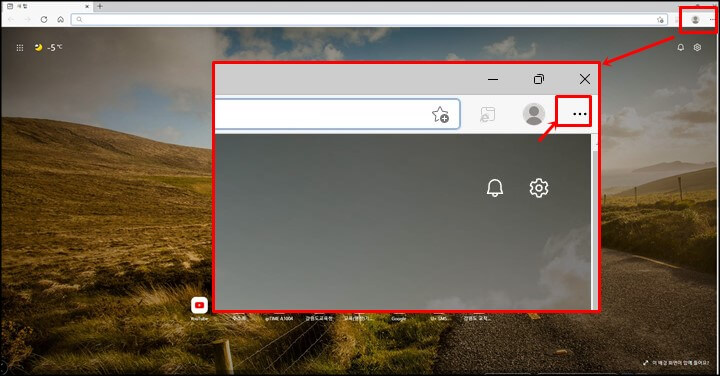
2. 맨 아래에 있는 설정 메뉴를 클릭합니다.
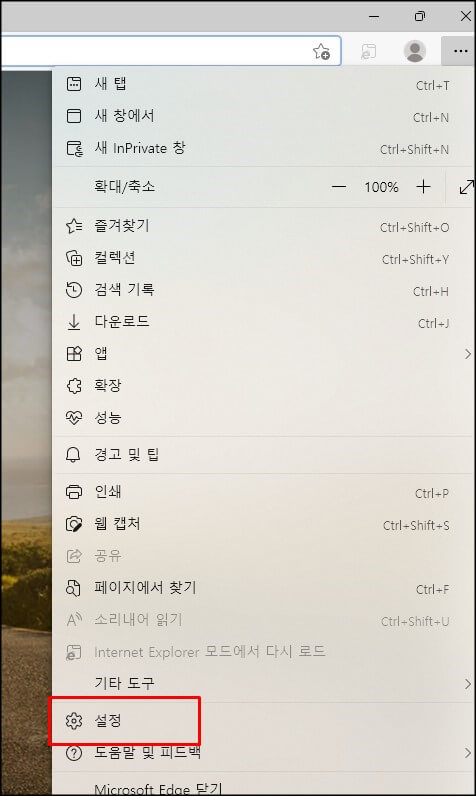
3. 왼쪽 메뉴 중 시작, 홈 및 새탭 메뉴를 클릭합니다. 그리고 'Edge가 시작되는 경우' 탭에서 세 번째에 있는 '다음 페이지를 열 수 있습니다.' 항목을 클릭합니다. 그리고 '새 페이지 추가' 버튼을 클릭합니다.
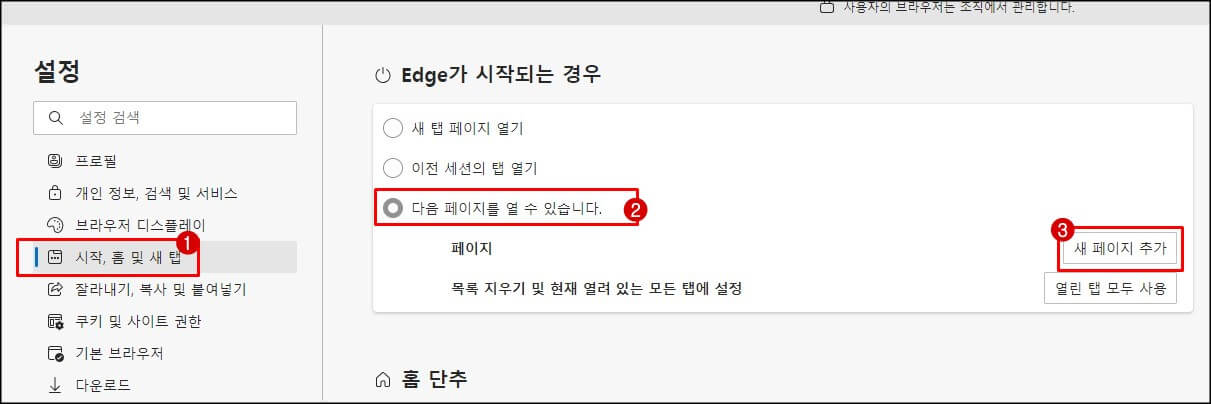
4. 새 페이지 추가 버튼을 클릭하고 엣지 브라우저를 시작하려고 하는 URL 주소를 입력하고 '추가' 버튼을 클릭합니다.
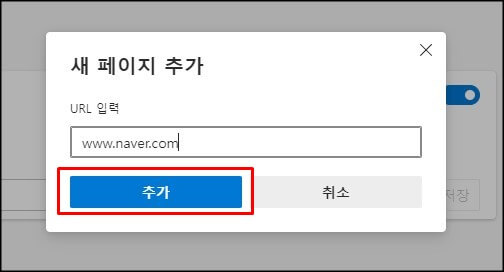
5. 아래 캡쳐 화면처럼 엣지 시작페이지 설정이 끝나면 엣지 브라우저를 종료한 다음 다시 실행시켜 줍니다.
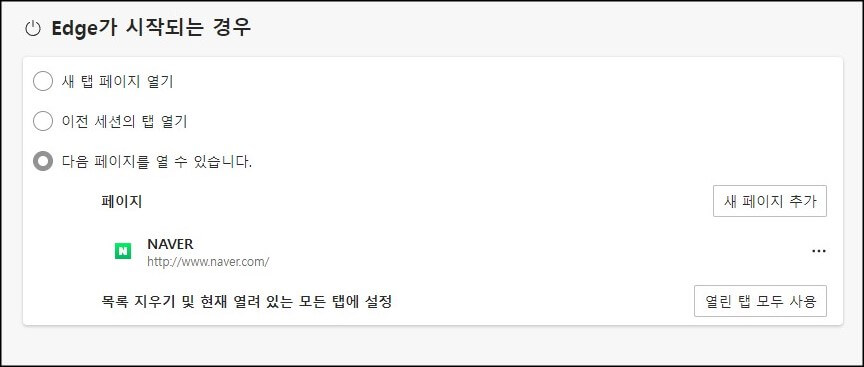
6. 엣지 브라우저를 다시 실행하면 방금 설정한 URL 주소로 시작페이지가 설정되어 있을 것입니다. 만약 시작페이지가 나타나지 안 든다면 위 화면에서 옵션이 '다음 페이지를 열 수 있습니다'로 설정이 되어 있는지 확인해 보시기 바랍니다.
마치며
지금까지 엣지 시작페이지 설정 방법을 알아보았습니다. 마이크로소프트에서 윈도우 업데이트를 할 때마다 조금씩 변경되요. 앞으로 변경되는 내용이 있다면 확인하는 대로 글을 작성하여 올리도록 하겠습니다. 오늘 하루도 즐겁게 보내시기 바랍니다.
엣지 브라우저와 관련된 다른 글도 참고하시면 좋을 것 같습니다.
https://appadal.tistory.com/1355
엣지(Edge) 즐겨찾기 모음 표시 방법
마이크로소프트에서 윈도우 업데이트를 할 때마다 기본 브라우저를 엣지(Edge)로 변경해 놓는 것 같습니다. 엣지(Edge)를 사용하시고 싶은 분들에게 엣지(Edge) 즐겨찾기 모음 표시 설정 방법을 알
appadal.tistory.com
'IT 인터넷 > 윈도우' 카테고리의 다른 글
| 윈도우11 작업표시줄 채팅 앱 끄기 (0) | 2022.02.22 |
|---|---|
| 윈도우11 화면보호기 설정하기 (0) | 2022.02.19 |
| 윈도우11 배경화면 설정 방법(듀얼모니터 포함) (2) | 2022.02.09 |
| 윈도우11 내 PC 아이콘 만들기(네트워크, 문서) (0) | 2022.02.08 |
| 엣지 브라우저 팝업차단 해제 방법 (2) | 2022.01.18 |
